如何设置win10电脑只允许读取指定U盘
现在大部分电脑都是win10系统,有些新用户不知道如何设置电脑只允许读取指定U盘,接下来小编就给大家介绍一下具体的操作步骤。
具体如下:
1. 首先第一步先右键单击【此电脑】图标,接着在弹出的菜单栏中根据下图箭头所指,点击【属性】选项,然后点击左侧【设备管理器】。
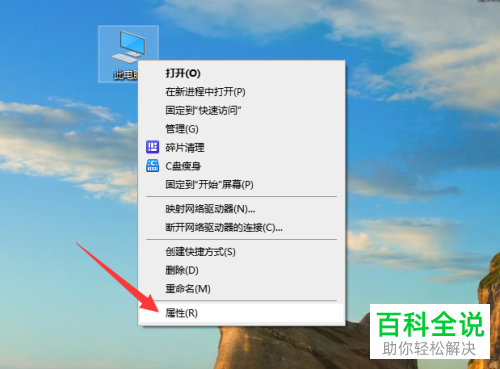
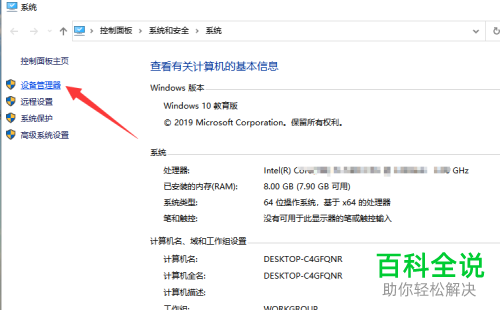
2. 第二步打开【设备管理器】窗口后,先点击【通用串行总线控制器】,接着右键单击【USB大容量存储设备】,然后在弹出的菜单栏中根据下图所示,点击【属性】选项。
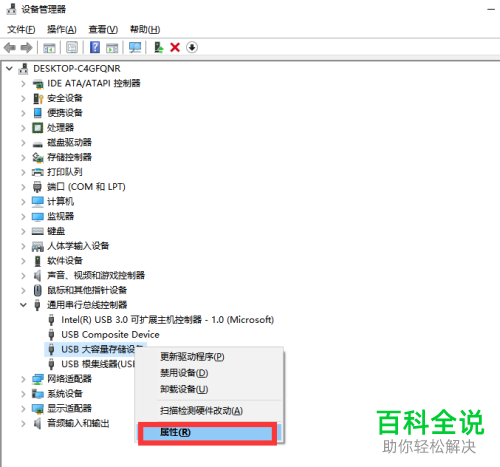
3. 第三步打开【属性】窗口后,先点击【详细信息】,接着根据下图箭头所指,复制硬件Id。

4. 第四步先按下【Win+R】快捷键打开【运行】窗口,接着在方框中输入【gpedit.msc】并点击【确定】选项,然后依次点击【管理模板-系统-设备安装】。
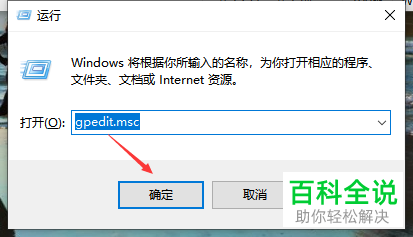
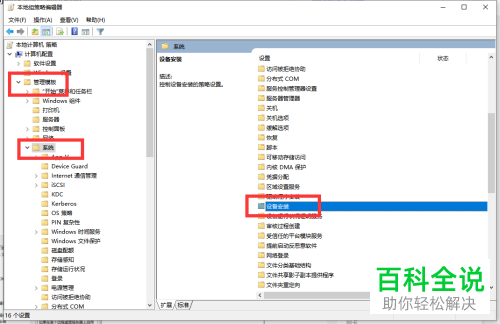
5. 第五步先点击【设备安装限制】,接着右键单击【允许安装与下列设备ID相匹配的设备】,然后在弹出的菜单栏中根据下图箭头所指,点击【编辑】选项。

6. 最后在弹出的窗口中,先勾选【已启用】,接着点击【显示】选项,然后粘贴复制的硬件Id并点击【确定】即可。
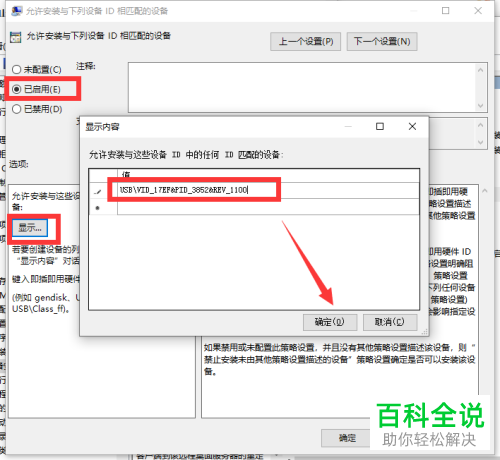
以上就是如何设置win10电脑只允许读取指定U盘的方法。
赞 (0)

